Teljes javítás: A Teredo nem tudja hibázni a Windows 10-et
Az Xbox One-val, valamint az Xbox One alkalmazással kapcsolatos probléma a Windows 10-hez eléggé zavaró. A probléma a Teredo, egy hálózati adapter protokoll, amely elősegíti a NAT konfiguráció használatakor használt kapcsolatokat. Ha ez a protokoll le van tiltva vagy akadályozva manuálisan vagy szoftverrel, akkor ez a rendszer káros hatásai lehetnek.
Az első dolog, amit meg akar tenni, győződjön meg róla, hogy az internetkapcsolat megfelelően működik. Miután meggyőződött róla, hogy ez a helyzet, és a probléma továbbra is fennáll, folytassa a többi megoldást.
Hogyan lehet javítani a Teredo hibát az Xbox One rendszeren
A Teredo nem tudja minősíteni az üzenetet, és megakadályozza, hogy az Xbox alkalmazást a Windows 10 PC-n használja. Ez nagy problémát jelenthet néhány felhasználó számára, és a problémákról beszélhetünk, itt néhány hasonló problémát jelentettek a felhasználók:
- A Teredo nem tudta megnyitni az alagútadaptert - Ez egy gyakori probléma a Teredo-val, és annak javítása érdekében újra kell telepítenie a Teredo adaptert.
- Az Xbox alkalmazáskiszolgáló-kapcsolat blokkolva van - ez egy másik Teredo-probléma, és ha találkozik, ellenőrizze, hogy a Teredo letiltott-e a rendszerleíró adatbázisában.
- A Teredo nem tudta megoldani a kiszolgálónevet - Néha ez a hiba a szolgáltatásai miatt jelentkezhet. A probléma megoldásához ellenőrizze, hogy futnak-e az IP Helper és más szolgáltatások. Ha nem, engedélyezze őket, és a probléma megoldódik.
- A Teredo hibaüzenet egy felügyelt hálózatban van - Néha ez az üzenet megjelenhet a szerver nevével kapcsolatos problémák miatt. A parancsot azonban a Parancssor segítségével kijavíthatja.
- Teredo továbbra is szétkapcsol - Ez egy másik gyakori probléma a Teredo-val. A javításhoz győződjön meg róla, hogy ellenőrizze a házigazdai fájlt, és szükség esetén frissítse.
- A Teredo nem működik, nem az eszközkezelőben - Ha bármelyik ilyen problémával találkozik, előfordulhat, hogy a problémát egyszerűen az összes alagút interfészen az IPv6 visszaállításával tudja megoldani.
1. megoldás - Telepítse újra a Teredo-t
A felhasználók szerint néha a Teredo javítása nem képes az üzenet megszerzésére, ezért újra kell telepítenie a Teredo-t. Ez megköveteli a Teredo szolgáltatás leállítását és a Teredo illesztőprogram eltávolítását. Ez nagyon egyszerű, és ezt a következő lépésekkel teheti meg:
- Nyomja meg a Windows gombot + X a Win + X menü megnyitásához. Válassza a Parancssor (Admin) vagy a Powershell (Admin) parancsot .
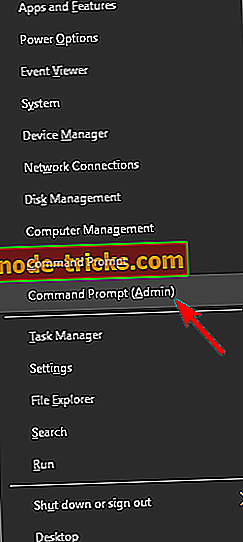
- Most futtassa a netsh interfészt, a Teredo beállított állapot letiltó parancsot .
A Teredo szolgáltatás letiltása után el kell távolítania az illesztőprogramot az alábbiak szerint:
- Nyissa meg a Win + X menüt, és válassza ki a listából az Eszközkezelőt .
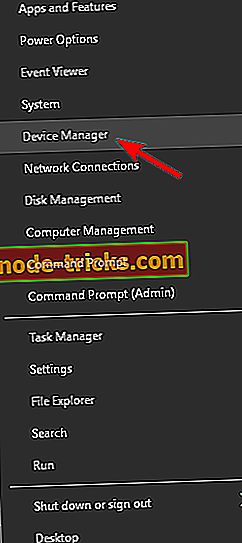
- Amikor megnyílik az Eszközkezelő, menjen a Nézet elemre, és válassza a Rejtett eszközök megjelenítése lehetőséget a menüből.
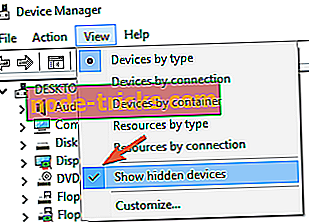
- Keresse meg a Teredo- t a Hálózati adapterek részben, kattintson rá jobb gombbal, és válassza az Eszköz eltávolítása lehetőséget . Ismételje meg ezt minden Teredo eszköz esetében.
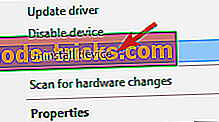
- Távolítsa el a jobb egérgombbal a „Teredo” menüpont alatt látható összes elemet
- Indítsa újra a számítógépet, és engedélyezze a Teredo-t ezzel a sorral a Parancssorban (Admin): netsh interfész Teredo beállított állapot típusa = alapértelmezett
- Győződjön meg róla, hogy NEM telepíti kézzel a Teredo Tunneling Pseudo-Interface adaptert, mivel ez problémát okozhat, mivel automatikusan újraindítja
2. megoldás - Ellenőrizze, hogy a Teredo le van tiltva a beállításjegyzékből
Néha a Teredo nem tudja minősíteni a hibát, ha a Teredo le van tiltva a rendszerleíró adatbázisában. Ez problémákat okozhat, de a rendszerleíró adatbázist könnyedén módosíthatja a következőképpen:
- Nyissa meg a Parancssor (Admin) parancsot, és futtassa ezt a sort, hogy ellenőrizze az iphlpsvc : reg query HKLM System CurrentControlSet szolgáltatásokat iphlpsvc Teredo
- Ha a Teredo le van tiltva, ez a sor a kimenetben jelenik meg: LetiltvaKomponensek REG_DWORD 0x8e
- A Teredo újbóli engedélyezése a Parancssori soron keresztül: reg add HKLM System CurrentControlSet Szolgáltatások TCPIP6 Paraméterek / v LetiltvaKomponensek / t REG_DWORD / d 0x0
Ezt követően ellenőrizze, hogy a probléma megoldódott-e.
3. megoldás - Győződjön meg arról, hogy az IP Helper fut
A Teredo használatához IP Helper szolgáltatás szükséges. Ha ez a szolgáltatás valamilyen okból le van tiltva, a Teredo nem tud hibázni . A problémát azonban a következőképpen teheti meg:
- Nyomja meg a Windows Key + R gombot, és írja be a services.msc parancsot . Most nyomja meg az Entert, vagy kattintson az OK gombra .
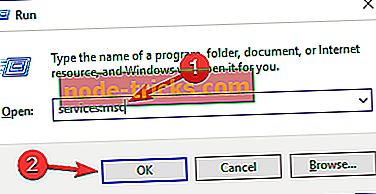
- Amikor megnyílik a Szolgáltatások ablak, keresse meg az IP Helper szolgáltatást, és kattintson duplán a tulajdonságok megnyitásához.
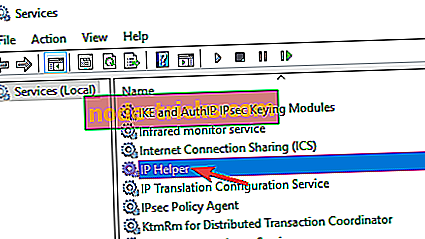
- Állítsa be az Indítás típusát Automatikus értékre, majd kattintson a Start gombra a szolgáltatás elindításához. A módosítások mentéséhez kattintson az Alkalmaz és az OK gombra .
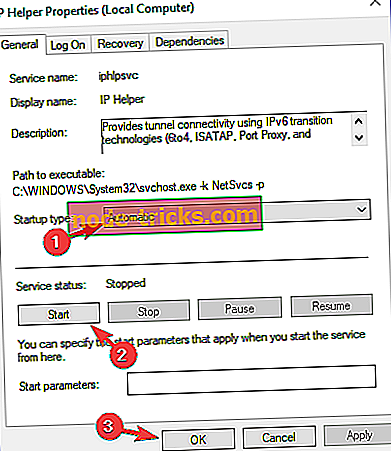
Miután elindította az IP Helper szolgáltatást, a Teredo problémáját teljesen meg kell oldani.
Számos felhasználó arról számolt be, hogy az IP Helper szolgáltatás a függő szolgáltatásokkal kapcsolatos problémák miatt nem indul el. Ezt a problémát azonban a következőképpen teheti meg:
- Nyissa meg a Szolgáltatások ablakot, és kattintson duplán az IP Helper elemre a tulajdonságainak megnyitásához.
- A Tulajdonságok ablak megnyitásakor lépjen a Függőségek lapra. Most nézd meg ezt a szolgáltatást a következő rendszerösszetevő részektől függ . Bontsa ki a listát, és írja le az összes szolgáltatást. A legtöbb esetben a probléma a WinHTTP Web Proxy Auto-Discovery szolgáltatás, ezért először ellenőrizze ezt a szolgáltatást.
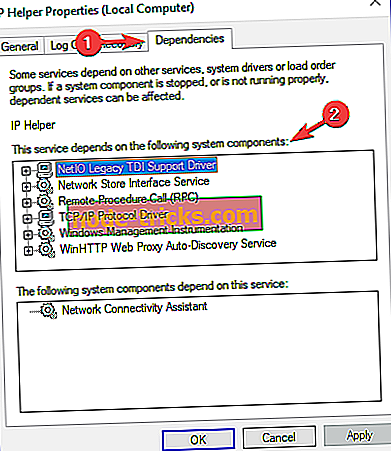
- Most menjen vissza a Szolgáltatások ablakba, és győződjön meg róla, hogy ezek a szolgáltatások futnak. Ha nem, engedélyezze őket.
- Ezt követően próbálja meg újra indítani az IP Helper szolgáltatást.
Ha az IP Helper már fut a számítógépen, de a probléma továbbra is fennáll, egyszerűen indítsa újra, és ellenőrizze, hogy ez javítja-e a problémát.
Számos felhasználó arról számolt be, hogy az IP Helper és a WinHTTP Web Proxy szolgáltatások újraindítása és a netsh interfész teredo set state type = enterpriseiseclient parancsának futtatása rögzítette a problémát, ezért érdemes megpróbálni.
4. megoldás - Ellenőrizze a Teredo szerver nevén érvénytelen értéket
Ha továbbra is a Teredo nem tud hibázni, akkor a problémát egyszerűen a kiszolgálónév értékének ellenőrzésével tudja megoldani. Ez nagyon egyszerű, és a parancssorból is elvégezheti a következő lépéseket:
- Alapértelmezett helyes paraméter a Windows 10-ben: win10.ipv6.microsoft.com.
- Ellenőrizze a megfelelő paramétert a Parancssor vonal netsh interfészével, a Teredo állapota
- Ha a paraméterek nem megfelelőek, használja ezt a parancssorot, hogy visszaállítsa őket: netsh interfész Teredo beállítja az állapotkiszolgálónevet = alapértelmezett értéket
A módosítások elvégzése után ellenőrizze, hogy a Teredo problémája megoldódott-e.
5. megoldás - Győződjön meg róla, hogy a hosztok fájlbejegyzése nem okoz problémát
A felhasználók szerint ez a probléma néha akkor jelenik meg, ha a hosts fájl megváltozik. A házigazdák fájlját az alábbi módon ellenőrizheti:
- Ezt a Teredo parancssori netsh felületen ellenőrizheti
- Ha megjeleníti az üzenetet, hogy nem sikerült megoldani a kiszolgálónevet, használja a notepad.exe c parancssort : Windows rendszer 32 illesztőprogramokat stb.
- Használja a Jegyzettömb szerkesztési / keresési funkcióját a win10.ipv6.microsoft.com kereséséhez és használja a Keresés következő funkciót, amíg meg nem talál egy másik bejegyzést, amelyet később töröl.
Számos felhasználó jelentette a hozzáférést megtagadva üzenetet a házigazdák fájlainak szerkesztésekor, és ez csak egy biztonsági figyelmeztetés. Egy korábbi cikkünk egyikében elmagyaráztuk, hogyan lehet megkerülni ezt a problémát, ezért győződjön meg róla, hogy ellenőrizze.
6. megoldás - Ellenőrizze, hogy a telepített VPN-szolgáltatás akadályozza-e a Teredo-t
Néha a VPN-szolgáltatások zavarhatják a Teredo-t, és a Teredo nem képes az üzenet megjelenítéséhez. A probléma megoldásához javasoljuk, hogy tiltsa le és távolítsa el a VPN adaptereket a számítógépről. Ehhez hajtsa végre az alábbi lépéseket:
- Keresse meg a Rejtett eszközök megjelenítése az Eszközkezelő alatt, és nyissa meg a Hálózati adaptereket
- Távolítsa el a TAP-Windows Adapter V9-hez hasonló neveket, és nézze meg, hogy a VPN-adapter eltávolítása megtisztította-e a Teredo- problémákat.
Miután eltávolította a VPN-t a számítógépről, ellenőrizze, hogy a probléma megoldódott-e. Ha a VPN eltávolítása megoldja a problémát, lehet, hogy jó ideje egy másik VPN-szoftverre való áttérés. A CyberGhost VPN (jelenleg 77% kedvezmény) megvédi az Ön adatait, és semmilyen módon nem zavarja a rendszert, ezért azt javasoljuk, hogy próbálja ki.
7. megoldás - Az IPv6 engedélyezése minden alagút-interfészen
Ha problémái vannak a Teredo-val, mert nem képes az üzenetet minősíteni, a probléma az IPv6-hoz kapcsolódik. Néha az IPv6 letiltható az alagút felületeken, és ez a probléma megoldásához vezethet.
A probléma kijavításához le kell töltenie a Microsoft-ból származó fájlt, amely újra engedélyezi az összes IPv6-interfészt. Ez elég egyszerű, és csak a következőt kell tennie:
- Keresse meg a Microsoft támogatási oldalát.
- Most keresse meg az IPv6 újbóli engedélyezése minden alagút interfészen, majd kattintson a Letöltés gombra.
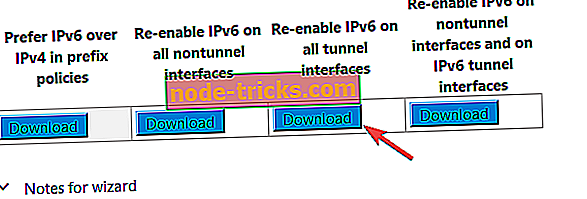
- A fájl letöltése után futtassa azt, és ellenőrizze, hogy ez megoldja-e a problémát.
8. megoldás - Új felhasználói fiók létrehozása
Néha előfordulhat, hogy egy új felhasználói fiók létrehozásával egyszerűen megoldhatja a problémát. Ez meglehetősen egyszerű, és ezt a következő lépésekkel teheti meg:
- A Windows gomb + I megnyomásával nyissa meg a Beállítások alkalmazást .
- Amikor megnyílik a Beállítások alkalmazás, keresse meg a Fiókok részt.
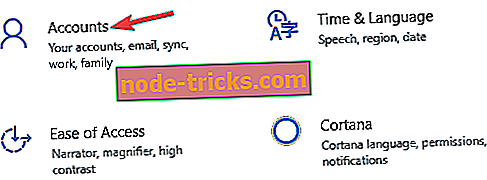
- A bal oldali ablaktáblában keresse meg a Család és más emberek csoportot . A jobb oldali ablaktáblában kattintson az Új személy hozzáadása a számítógépen elemre.
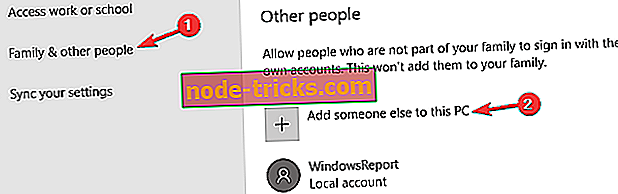
- Válassza ki , hogy nincsenek a személy bejelentkezési adatai .
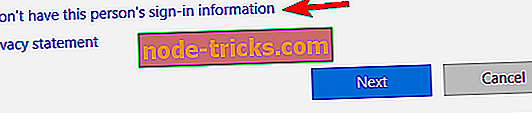
- Válassza a Felhasználó hozzáadása Microsoft-fiók nélkül lehetőséget .
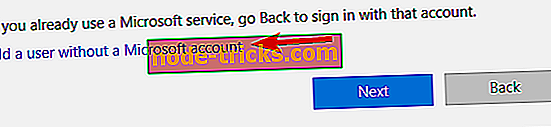
- Írja be a kívánt felhasználónevet, majd kattintson a Tovább gombra.
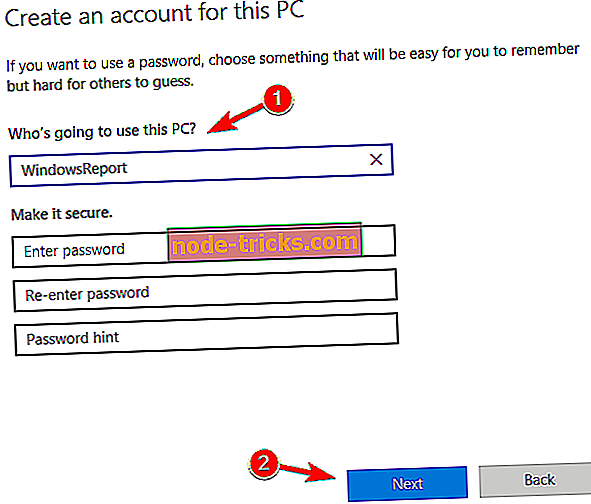
Új fiók létrehozása után kapcsoljon rá, és ellenőrizze, hogy ez megoldja-e a problémát. Ha a probléma megoldódott, érdemes fontolóra venni a személyes fájlok áthelyezését az új fiókba és az új fiókot a régi helyett.
A Teredo nem tudja minősíteni az üzenetet, ami problémákat okozhat a számítógépén, de reméljük, hogy megoldásainkkal sikerült megoldani.

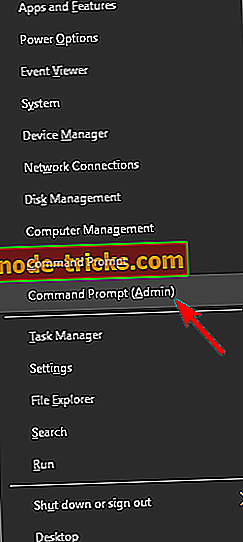
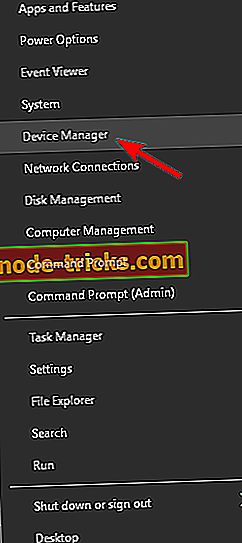
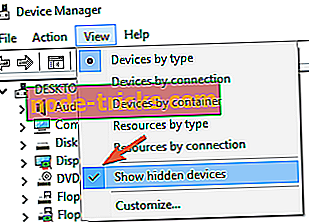
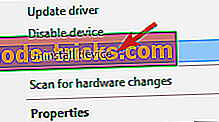
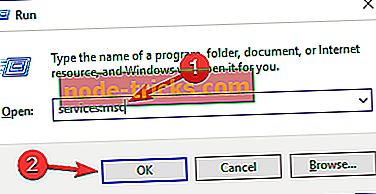
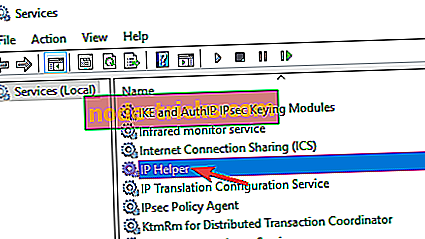
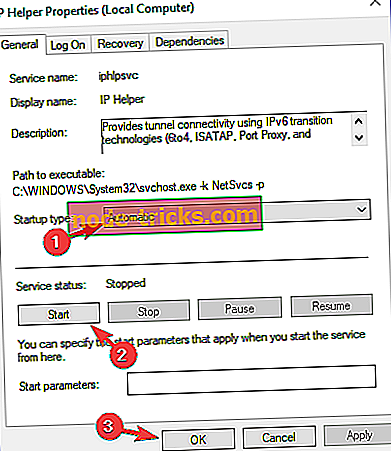
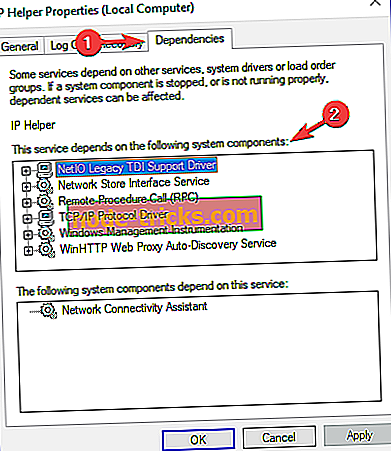
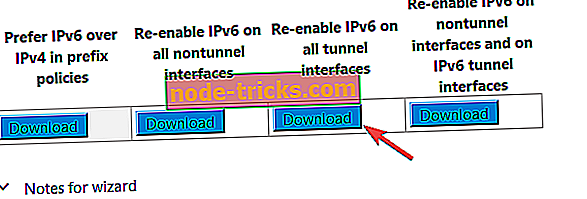
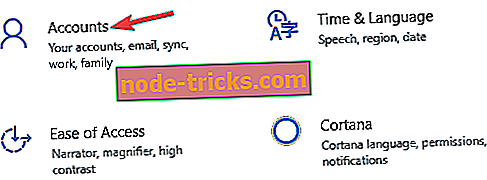
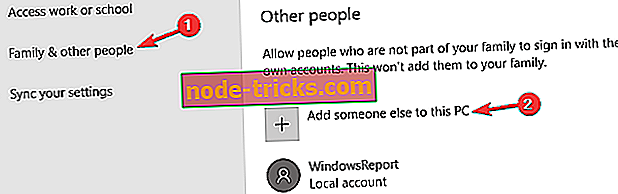
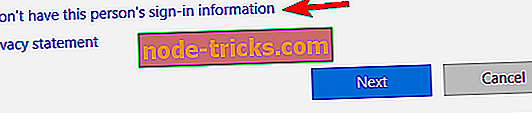
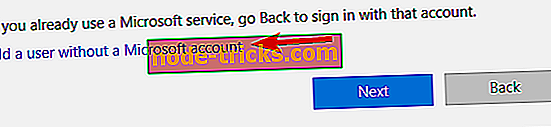
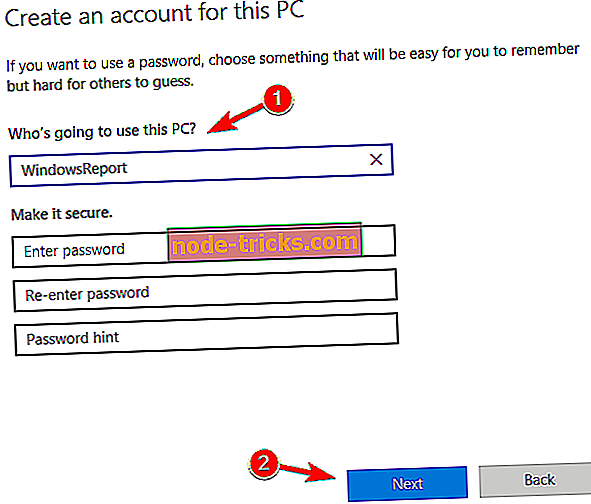






![Hiányzik a hibrid alvás a Windows 10 létrehozók frissítésében [Fix]](https://node-tricks.com/img/windows/346/hybrid-sleep-missing-windows-10-creators-update-2.jpg)
